Seitenzahlen einfügen
Fügen Sie die Seitenzahl niemals über den Menüpunkt ein, sondern klicken Sie in der Symbolleiste Kopf-/Fußzeile auf das Symbol mit der Raute #.
![]()
Nehmen Sie den ersten Weg, fügt Word die Seitenzahlen immer in einem Positionsrahmen ein, auf dessen Formatierung Sie nur schwer Einfluss nehmen können, und der erfahrungsgemäß immer wieder Probleme bereitet...
Fügen Sie die Seitenzahl über das o.g. Icon ein, können Sie anschließend mit den ganz normalen Absatzformaten links, rechts und zentriert arbeiten. Striche rechts und links neben der Seitenzahl (- 1 -) sind dann auch kein Problem, geben Sie sie einfach vor und nach dem Eintrag ein. Auch "Berechnungen" mit Seitenzahlen sind nunmehr kein Problem, wie Sie in der Rubrik dieses Menüpunktes sehen können.
![]()
Formatierung der Seitenzahlen
Über die Symbolleiste Kopf-/Fußzeile haben Sie auch die Möglichkeit der Formatierung. Klicken Sie einfach auf das Symbol mit der Raute und der Hand...
![]()
... und nachfolgendes Dialogfenster öffnet sich:
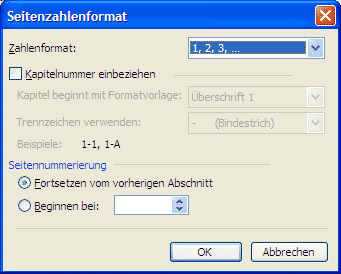
Im Kombinationsfeld Zahlenformat wählen Sie aus, ob Sie arabische, römische Zahlen oder sogar Buchstaben haben möchten.
Beim aktivieren der Option Kapitelnummer einbeziehen erscheinen dann die Seitenzahlen mit vorangestellter Kapitelnummer (1-1 oder 12-10, etc.). Hierfür ist es aber zwingend notwendig, daß Sie mit Formatvorlagen und Gliederungsebenen arbeiten.
Soll Ihre Seitenzählung erst mit Seite 3 beginnen, klicken Sie auf den Radiobutton Beginnen bei und geben die 3 in das dafür vorgesehene Feld ein...
















